問題
仮想ディスクの使い方がわかりません。
解決方法
仮想ディスクは暗号化されたコンテナであり、マップされたドライブレターを通して中に含まれるファイルにアクセスすることができます。 暗号化されたコンテナの作成時には、最大サイズを指定する必要があります。
新しい仮想ディスクの作成
- ESET Endpoint Encryption(EEE)にログイン していることを確認します。
- 通知領域の EEE アイコンを右クリックします。
- VirtualDisks」(仮想ディスク)を選択します。
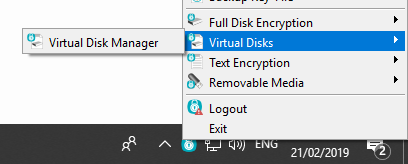
- 作成]ボタンをクリックします。
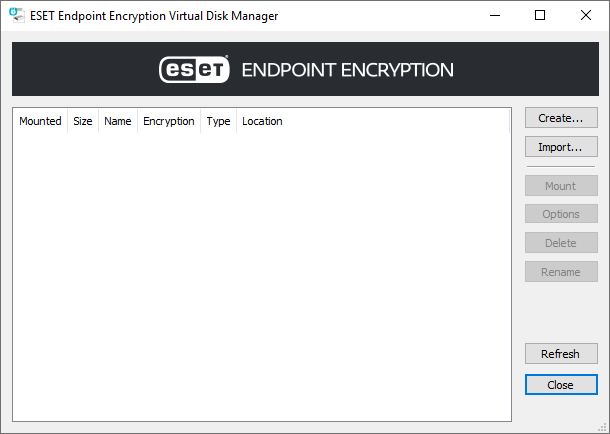
- 使用する仮想ディスクのスタイル(拡張または互換)を選択します。
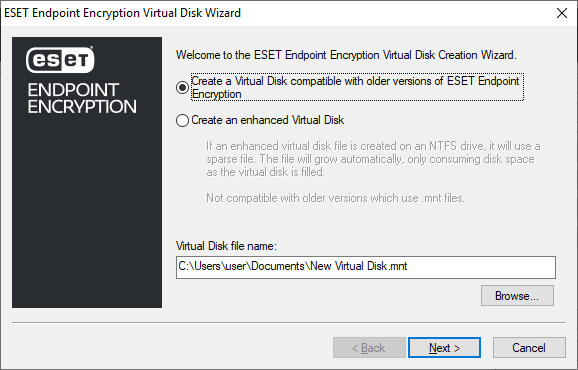
- Browse(参照)をクリックし、新しく作成した仮想ディスクの保存先パスを選択します。
- 次へ]をクリックします。
- 暗号化に使用する暗号化キーまたはパスワードを選択し、[次へ]をクリックします。
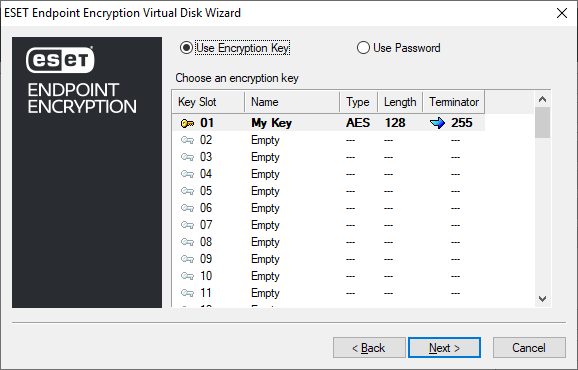
- ドライブは、EEE へのログイン/ログアウト時に自動的にマウントまたはアンマウントされるように設定できます。

- 選択したオプションの概要が表示されます。
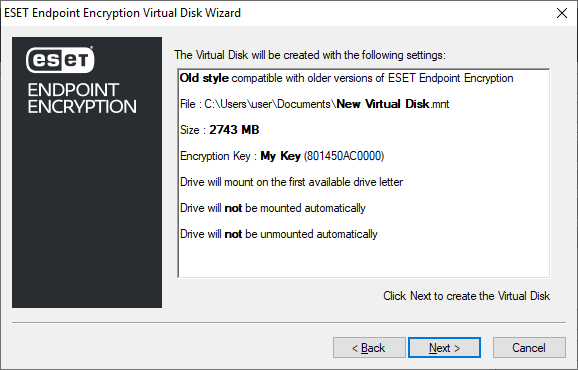
- 作成プロセスの進行状況がバーに表示されます。
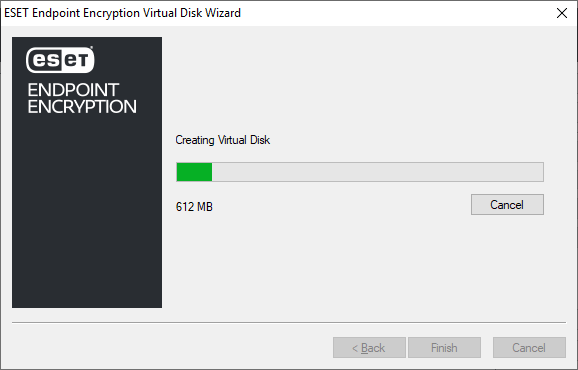
- プロセスが完了したら、新しい仮想ディスクにすぐにアクセスしたい場合は、[仮想ディスクのマウント]チェックボックスをオンにしたまま、[完了]をクリックします。
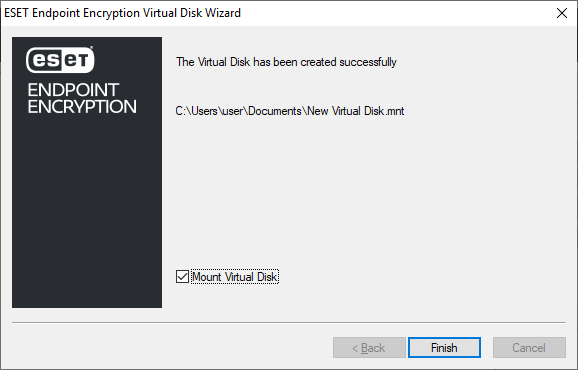
- コンテナへのアクセスに使用されるドライブ文字が Virtual Disk Manager インターフェイスに表示されます。
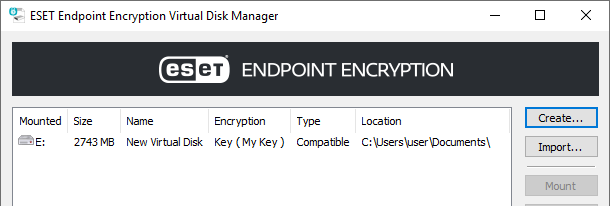
- マップされたドライブ文字は、Windowsエクスプローラ内にEEEアイコンで表示されます。
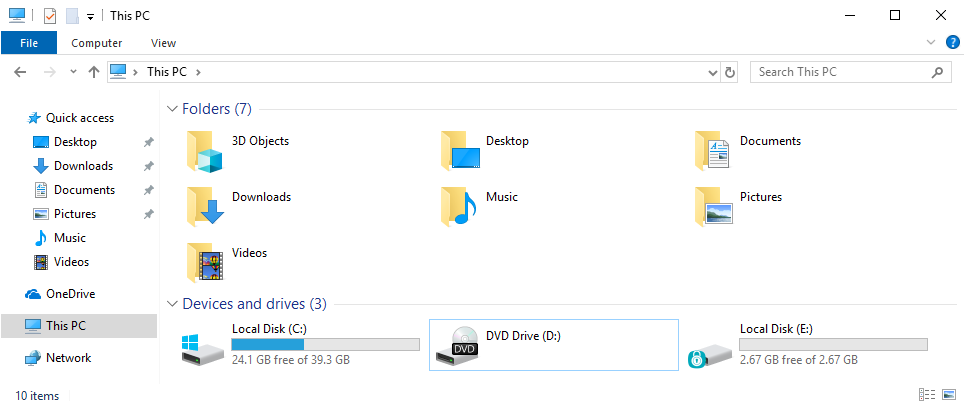
- マップされたドライブ文字に書き込まれるデータはすべて暗号化されます。
マウント/アンマウント操作
仮想ディスクのマウント/アンマウントには2つの方法があります。
1.仮想ディスクマネージャを開き、仮想ディスクマネージャリストで仮想ディスクを選択し、マウントまたはアンマウントボタンをクリックします。
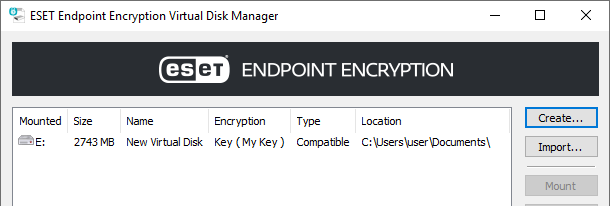
2.通知領域の EEE アイコンのポップアウトメニューを使用して、Virtual Disk Manager インタフェースをロードせずにマウントまたはアンマウントオプションを選択します。
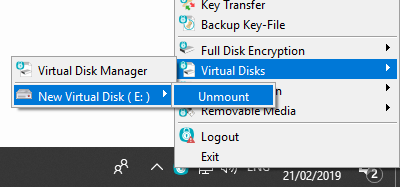
オプションの指定
各仮想ディスクには、好みのドライブ文字にマウントしたり、EEE へのログイン/ログアウト時に必要に応じて自動的にマウント/アンマウントしたりするための設定可能なオプションがあります。
仮想ディスクの作成後にこれらの設定を変更する場合は、仮想ディスクマネージャで該当する仮想ディスクを選択し、[オプション]ボタンをクリックします。
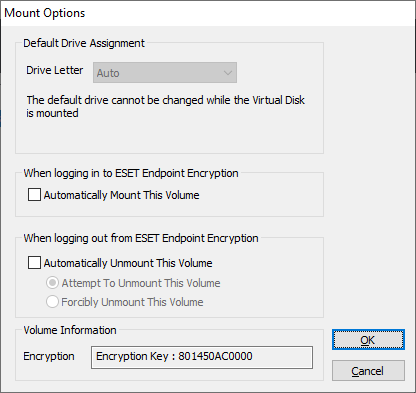
必要に応じてオプションを編集し、[OK] をクリックします。
仮想ディスクのインポート
仮想ディスクを仮想ディスクマネージャから削除した場合、または別のシステムから仮想ディスクファイルを導入した場合、仮想ディスクを仮想ディスクマネージャの仮想ディスクリストに追加する方法が2つあります。
1..mnt または .dlpvdisk 拡張ファイルをダブルクリックします。
2.仮想ディスクマネージャを開き、[インポート]をクリックして該当ファイルを選択し、[開く]をクリックします。
ネットワークフォルダでの仮想ディスクの使用
ネットワークフォルダ内で仮想ディスクコンテナを使用することができます。共有環境での仮想ディスクの制限は、仮想ディスクを最初にマウントしたユーザーのみが読み取り/書き込みアクセスを取得し、それ以降のユーザーは、すべてのユーザーがディスクをアンマウントするまで読み取りアクセスを取得することです。